Fungerar programmet med Windows 11?
Kan jag rapportera problem/bugg?
Hur flyttar jag programmet till annan dator?
Vilka medlemsuppgifter kan importeras?
Vilken storlek bör bilden på medlemskortet ha?
Fungerar programmet med Windows 11?
Ja, programmet fungerar med Windows 11.
Men, det kan dock uppstå problem med registrering/serienummer om Windows uppgraderats till Windows 11 efter att Mawik Medlemsregister installerats och registrerats.
Ett felmeddelande om ogiltig serienummer kan då visas.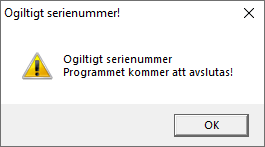
Problemet beror på att datorn fått en ny ”identitet” i och med uppdateringen till Windows 11 och att serienumret därför inte längre matchar med registreringen av programmet. Lösningen på detta problem är att radera filen serialnumber.dat som finns i samma mapp som programfilen och sedan registrera om programmet.
Kontakta info@mawik.se om ni redan har tilläggsmoduler som önskas återaktiveras på nya registreringen.
Kan jag rapportera problem/bugg?
Eftersom Mawik Medlemsregister är ett gratisprogram ingår ingen support* . Det finns dock möjlighet att rapportera in problem/buggar via mejl till info@mawik.se. Vi garanterar dock ingen åtgärd eller svar på sådana mejl om supportavtal saknas.
* Support ingår endast om supportavtal tecknats
Hur flyttar jag programmet till annan dator?
Programmet kan flyttas till annan dator.
Gör så här:
1. Ladda hem och installera
Ladda hem och installera programmet på den nya datorn.
Installationsprogram och anvisningar finns på sidan Hämta Mawik Medlemsregister.
Se till att ni har senaste versionen av programmet genom att välja Arkiv – Sök efter programuppdatering för att installera eventuella uppdateringar.
2. Registrera programmet igen
Registrera programmet igen med den nya datorns kontrollnummer.
Kontakta info@mawik.se om ni redan har köpt tilläggsmoduler som önskas överföras till nya datorn.
3. Skapa backup
Skapa backup (på gamla datorn) av de register du vill flytta till nya datorn. Backup görs via knappen Backup i registervalsformuläret som visas vid start av programmet. Spara backupfilen på ett USB-minne för smidig överföring till nya datorn.
4. Återställ backup
Överför och återställ backupfilerna på nya datorn via knappen Återställ i registervalsformuläret.
Vilka medlemsuppgifter kan importeras?
Följande medlemsfält kan importeras via Excelfil:
Medlemsnr, Förnamn, Efternamn, Adressrad 1, Adressrad 2, Postnr, Ort, Alternativ adressrad 1, Alternativ adressrad 2, Alternativ postnr, Alternativ ort, Telefon, Fax, Mobil, Epost, Hemsida, Kommun, Län, Landskod, Notering, Upplysning, Anmärkning, Övriga upplysningar, Kön (Man/Kvinna), Personnummer, Födelseår
Vilken storlek bör bilden på medlemskortet ha?
Bilden får max vara 271 x 193 pixlar för att hela ska visas på medlemskortet. Bilden skalas aldrig om så om bilden är större så kommer inte hela bilden att visas. Bilden placeras ovanför kort-texten så vill man att texten också ska visas så bör bilden vara mindre än maxmåttet. Det bästa är helt enkelt att testa sig fram för att hitta den storlek som passar just era proportioner på bilden.
